Id. de evento 154, la operación de E/S falló debido a un error de hardware
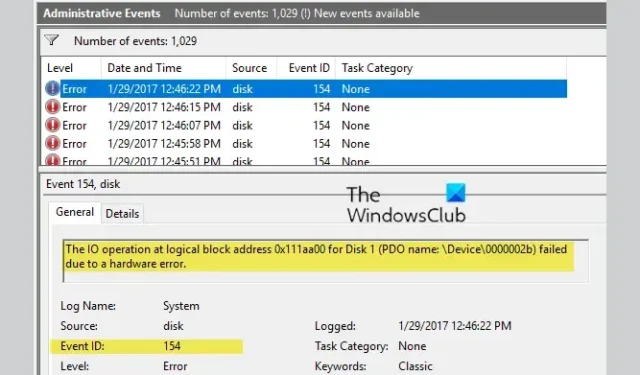
Si el ID de evento 154, la operación de E/S falló debido a un error de hardware, sigue molestándolo; entonces esta publicación puede ayudar. Estos errores generalmente ocurren en dispositivos basados en Windows Server conectados a una matriz de almacenamiento como FC Storage. Afortunadamente, puede seguir algunos métodos simples para solucionarlo.
Solucione el ID de evento 154, la operación IO falló debido a un error de hardware
Para reparar el ID de evento 154, en primer lugar, reinicie su dispositivo y compruebe si hay algún daño en el hardware. Sin embargo, si eso no ayuda, siga estas sugerencias:
- Actualice los controladores de la controladora IDE/ATA ATAPI
- Realice un escaneo CHKDWe
- Disminuir TimeOutValue en el Editor del Registro
- Actualizar BIOS
- Compruebe el disco duro en busca de daños físicos
- Póngase en contacto con el vendedor.
Veamos ahora estos en detalle.
1] Actualizar controladores de controlador IDE/ATA ATAPI
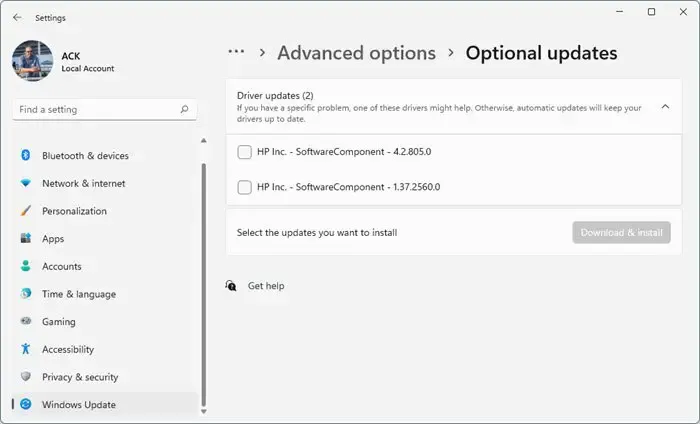
Los controladores desactualizados o dañados también pueden ser responsables de por qué la operación IO falló debido a un error de hardware. Actualice los controladores de su dispositivo y verifique si el problema se soluciona. Así es como puedes hacerlo:
- Abra Configuración y vaya a Configuración > Actualización y seguridad > Actualización de Windows .
- Justo debajo, busque un enlace en el que se pueda hacer clic: Ver actualizaciones opcionales .
- En Actualizaciones de controladores, estará disponible una lista de actualizaciones, que puede elegir instalar si tiene un problema manualmente.
2 Realice una exploración del disco de comprobación
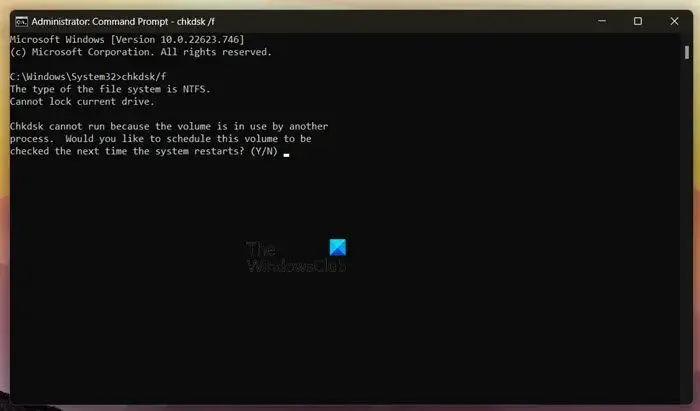
CHKDWe es una utilidad de Windows que escanea y repara errores del sistema. También verifica si alguna parte del disco duro está dañada, lo que puede causar este problema. Así es como puede ejecutar un CHKDWe Scan:
- Haga clic en Inicio , busque Símbolo del sistema y haga clic en Ejecutar como administrador .
- Escribe el siguiente comando y presiona Enter .
CHKDWe C:/f/r/x - El comando no comenzará a ejecutarse ya que la unidad raíz de su dispositivo está en uso. Sin embargo, cuando reinicie su PC, le pedirá que comience a escanear.
- Escriba Y , presione Entrar y luego reinicie Windows.
- El comando CHKDWe ahora comenzará a ejecutarse. Espere a que se complete el procedimiento.
- Luego encienda su dispositivo y verifique si el error está resuelto.
3] Disminuir TimeOutValue en el Editor del Registro
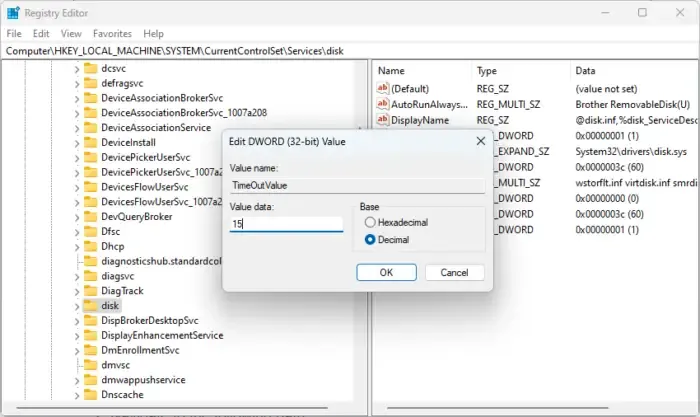
Su sistema operativo espera a que finalice una operación de E/S en función del TimeOutValue de disk.sys. Pero a veces, su dispositivo puede congelarse mientras espera que finalice la operación. Establezca el valor entre 20 y 30 segundos para ver si soluciona el error. Así es cómo:
- Haga clic en Inicio , busque el Editor del Registro y ábralo.
- Navegue a la siguiente ruta:
HKEY_LOCAL_MACHINE\System\CurrentControlSet\Services\Disk - Haga doble clic en TimeOutValue en el panel derecho.
- Configure los datos de valor entre 10 y 20 y haga clic en Aceptar para guardar los cambios.
- Reinicie su dispositivo y vea si el error está solucionado.
4] Actualizar BIOS
Si el error aún no se soluciona, actualice el BIOS de la placa base. Un BIOS desactualizado o dañado puede ser el verdadero culpable. Al actualizar el BIOS, su PC debería comenzar a funcionar normalmente.
65] Verifique el disco duro en busca de daños físicos
Puede haber algún daño de hardware. Verifique su disco duro y cable SATA o visite el centro de servicio de hardware más cercano.
6] Póngase en contacto con el vendedor
Si nada ayuda, debe ponerse en contacto con el proveedor de su adaptador, conmutador o matriz para determinar la causa de los paquetes FC descartados o los tiempos de espera del hardware.
Háganos saber si algo aquí le ayudó.



Deja una respuesta